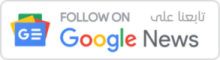جود ريدز (Goodreads) هو موقع للتواصل الاجتماعي عبر شبكة الانترنت , وهو خاصة بالأشخاص محبي الكتب وقراءتها , وأيضا المؤلفين والمهتمين بالثقافة , ف عام 2006 قام المبرمج (اوتيس تشاندلر) الأمريكي الجنسية بتأسيس هذا الموقع الاجتماعي بعد عمل وجهد كبير , حيث كانت بداية عمل الموقع في شهر ديسمبر 2006 , وزاد الاقبال على هذا الموقع من قبل المستخدمين حتى بلغ ما يزيد عن المليون مستخدم , والذين اضافوا عدد من الكتب يزيد أيضا عن 10 ألاف كتاب .

بعض مزايا الموقع :
– إمكانية البحث عن أي كتاب والاطلاع على تفاصيله , ومعرفة من المؤلف وتاريخ الإصدار غيره .
– أمكانية البحث في أي موقع اخر لبيع الكتب من خلال موقع جود ريدز .
– أمكانية إضافة الأصدقاء المهتمين بالكتاب والثقافة بشكل عام , ومتابعة والتعليق عن الكتب وتفاصيلها ومحتواها الثقافي .
– بقوم المستخدم بعمل تحدي شخصي بين نفسه أو مع الأصدقاء لقراءة عدد من الكتب خلال العام .
– يستطيع المستخدم دعوة اصدقاءه من مواقع التواصل الاجتماعي الأخرى لزيارة الموقع ومتابعة وقراءة الكتب .
– يستطيع المستخدم عمل مكتب تشتمل على كتب يقوم بقراءتها وتب أخرى سوف يقرأها , ويقوم بالتعليق على محتوى هذه الكتب .
خطوات التسجيل في الموقع , وطريقة التعامل معه .
1- طريقة التسجيل :
– أولا نقوم بالدخول على الموقع من خلال الرابط التالي : http://www.goodreads.com/ .
– بعد فتح صفحة الموقع سنجد ثلاث خانات :
* الاسم (Nmae) .
* الايميل (Email Address) .
* كلمة المرور (password) .
– ثم نقوم بالضغط على زر تسجيل الدخول (Sing up) .

– والان سيتصل رسالة الكترونية على البريد الالكتروني لتفعيل الحساب , نقوم بالضغط على زر تفعيل (Verify email) وبعده سيتم ارسال رسالة أخرى أنه تم تفعيل الحساب .

2- شرح استخدام الموقع :
– والان قد اصبح لدينا حساب على موقع Goodreads نقوم بالدخول على الموقع .
– سنجد على اعلي يمبن صفحة الموقع عدة ايقونات وهي :
* ايقونة تسجيل الخروج والملف الشخصي للمستخدم .

* الأصدقاء, ويظهر فيها عدد الأصدقاء , أو يمكن إضافة أصدقاء وهكذا .
* ابقونة صندوق البريد الوارد الخاص بالموقع .

* ايقونة على شكل حرف (g) وهي خاصة بالأشعارات القادمة كوجود تعليق او ما شابه .

– بعد ذلك سنجد على يمين الصفحة خانة Currently Reading وهي الكتب التي يتم قراءتها حاليا , وبها تفاصيل اسم الكتاب , وعدد الصفحات التي تم قراءتها .
– ثم سنجد خانة بعنوان 2015 Reading Challenge , تحدي عام 2015 , والذي يقوم به المستخدم بتحديد عدد م الكتب سيقوم بقراءتها هذا العام , ولتفعيل التحدي يقوم المستخدم بالضغط على زر start Challenge .

– والان ننتقل الى الشريط الموجود في اعلى وسط الصفحة ونضغط على خيار (My Books) , حيث سيظهر على يمين الصفحة عدد الكتب الذي تم تسجيلها من قبل المستخدم , وعدد الكتب التي يتم قراءتها حاليا , ثم الكتب التي ينوى المستخدم قراءتها مستقبل , وتمثل هذه الخانات ارفف المكتب الالكتروني للمستخدم والتي يقوم المستخدم بإعدادها بالضغط على كل خانة وتحديد الكتب التي يريها .

– بعد ذلك سنجد خانة البحث (Search) والتي نستطيع البحث فيها عن أي كتاب عن طريق 3 طرق هي :
* عنوان الكتاب (Title) .
* المؤلف (Author) .
* الرقم التسلسلي للكتاب (ISBN) .

– عند البحث عن كتاب معين سيظهر اسم الكتاب وبجانبه جملة (download ebook) وهي خاصة بتحميل الكتاب على مكتبة المستخدم في الموقع , وعند الضغط عليها سيتم تحميل الكتاب وحفظه في المكتبة الخاصة بالمستخدم في الرف الذي يختاره .